FUNCIONALIDAD
Integramos la opción de agregar información adicional en los recolectores para los prospectos.
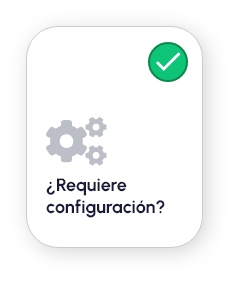
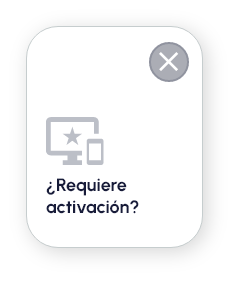

Información adicional de recolectores
Consideraciones generales:
— Crear categorías y datos de información adicional.
— En caso de conservar campos adicionales en la conversión de Prospecto - Alumno, hacer la "Relación al convertir Prospecto - Alumno".
— Tener activo el parámetro de sistema.
— Por cada usuario agregar el permiso especial.
Ruta de acceso
— Menú lateral.
— Configuración
— Configuración de orígenes de prospectos
— Recolector prospecto
— Recolector prospecto completo
1. Configuración de información adicional
Para iniciar la configuración deberemos de crear categorías de información adicional en la siguiente ruta:
Menú lateral > Configuración > Parámetros generales > Información adicional > Categorías
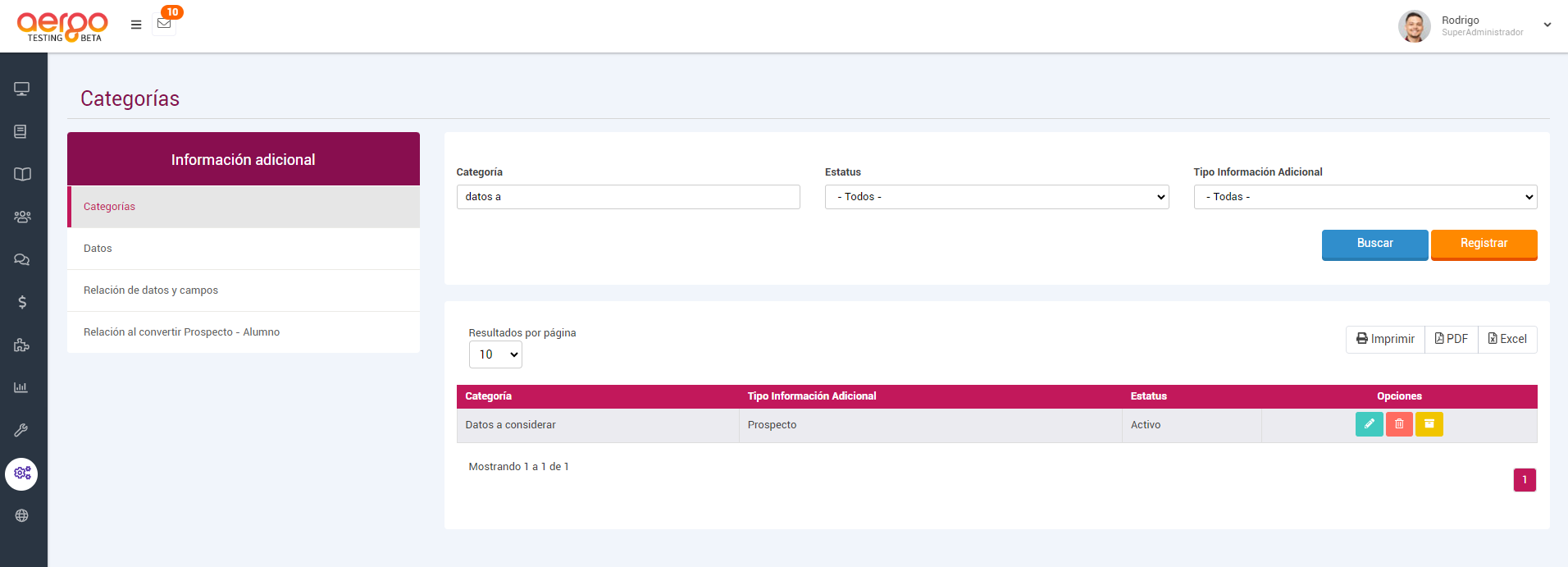
Daremos clic en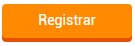 , asignaremos un nombre de categoría, un orden y seleccionaremos el tipo de información adicional "Prospecto", es importante determinar que usuarios tendrán permisos de Ninguno, Lectura ò Lectura y Escritura, con la finalidad de la consulta en la sección de Control escolar > Alumnos > Información adicional.
, asignaremos un nombre de categoría, un orden y seleccionaremos el tipo de información adicional "Prospecto", es importante determinar que usuarios tendrán permisos de Ninguno, Lectura ò Lectura y Escritura, con la finalidad de la consulta en la sección de Control escolar > Alumnos > Información adicional.
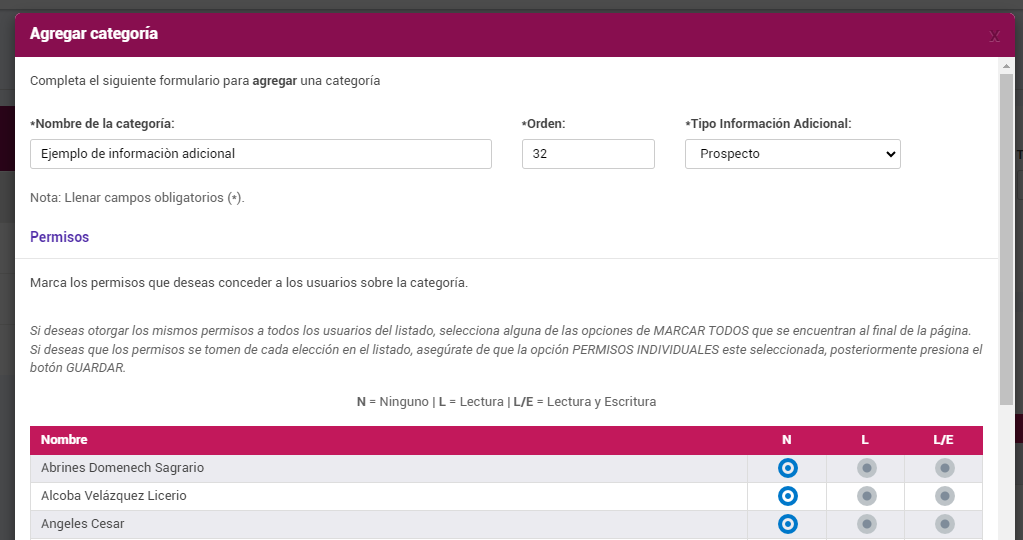
Posteriormente haremos la siguiente configuración en la siguiente ruta:
Menú lateral > Configuración > Parámetros generales > Información adicional > Datos
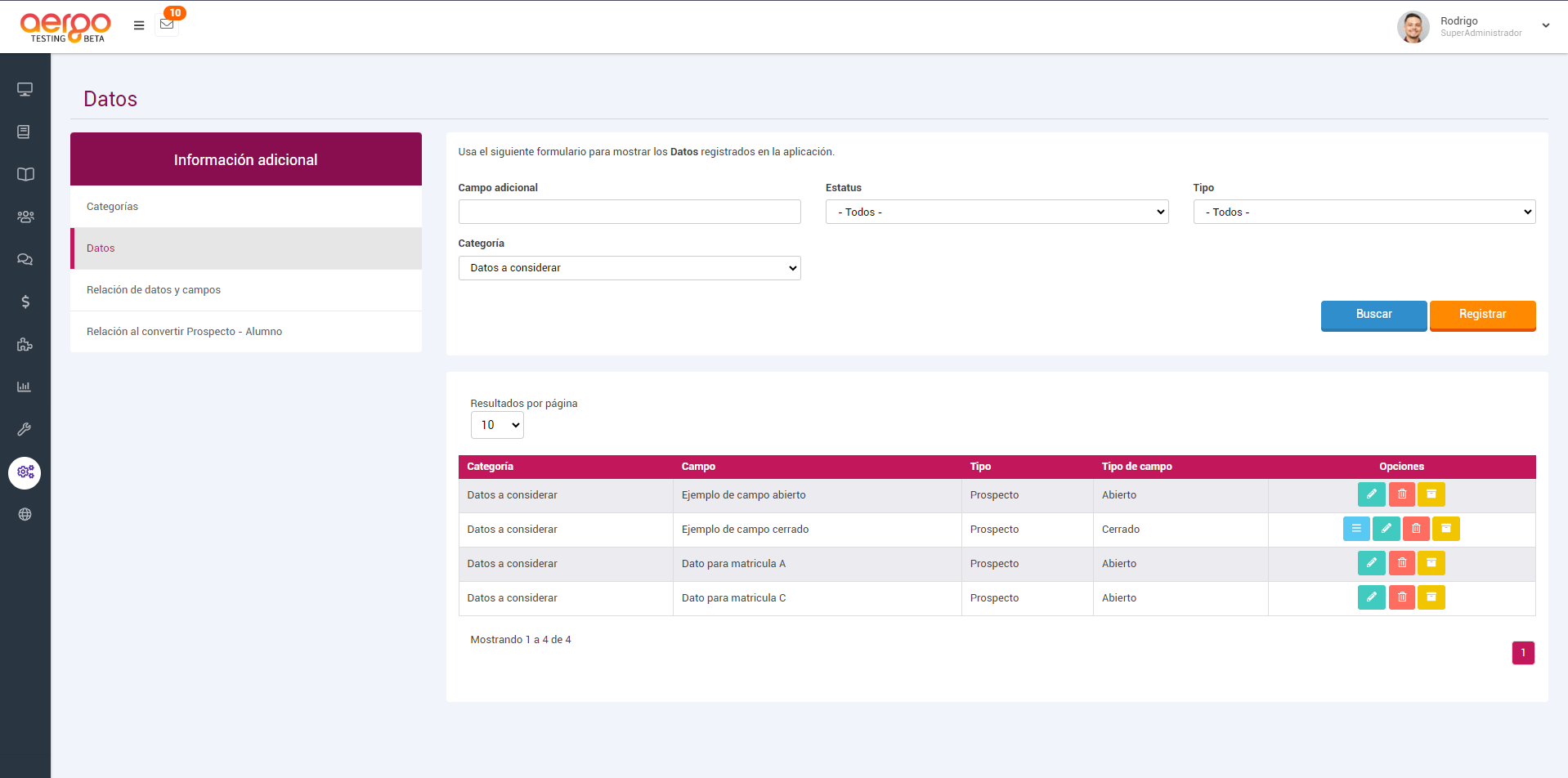
Daremos clic en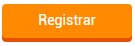 y buscaremos en la tarjeta de prospectos la categoría creada, una vez seleccionada, agregaremos el nombre del campo, seleccionaremos si queremos un campo abierto (texto) o cerrado (opciones de respuesta) y definiremos el orden a mostrar dentro de la categoría.
y buscaremos en la tarjeta de prospectos la categoría creada, una vez seleccionada, agregaremos el nombre del campo, seleccionaremos si queremos un campo abierto (texto) o cerrado (opciones de respuesta) y definiremos el orden a mostrar dentro de la categoría.
Es importante considerar en los "Permisos" si la información adicional se podrá "ver en paneles, ver y gestionar en paneles o no disponible", esto aplicará en los diferentes paneles alumno, prospecto y empleados según sea el caso.
 Al finalizar daremos clic en
Al finalizar daremos clic en 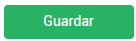 y esperaremos a ser direccionados a la página anterior para poder registrar un nuevo dato.
y esperaremos a ser direccionados a la página anterior para poder registrar un nuevo dato.
Como una configuración opcional, se podrá realizar en la siguiente ruta:
Menú lateral > Configuración > Parámetros generales > Información adicional > Relación al convertir Prospecto - Alumno
Permitirá relacionar datos de una categoría con otra existente, de tal manera que se pueda observar en la información adicional del alumno.
Ejemplo:
Origen:
Prospecto > Categoría "Datos a considerar" > Ejemplo de campo abierto (campo abierto)
Destino:
Alumnos > Categoría "Deportes" > Equipo favorito (campo abierto)

Para agregar los datos de información adicional al recolector, el usuario deberá de tener activo el permiso especial que se encuentra en la categoría de Captación y atención, "Agregar datos adicionales del recolector" en la siguiente ruta:
Menú lateral > Configuración > Usuarios y seguridad > Usuarios > Permisos especiales

Una vez que se cuenta con el permiso especial, podemos configurar cualquiera de los 2 tipos de recolector que tenemos en las siguientes rutas:
Menú lateral > Configuración > Configuración de orígenes de prospecto > Recolector de prospecto
Menú lateral > Configuración > Configuración de orígenes de prospecto > Recolector de prospecto completo
Para agregar datos adicionales a cualquiera de los 2 recolectores daremos clic en 
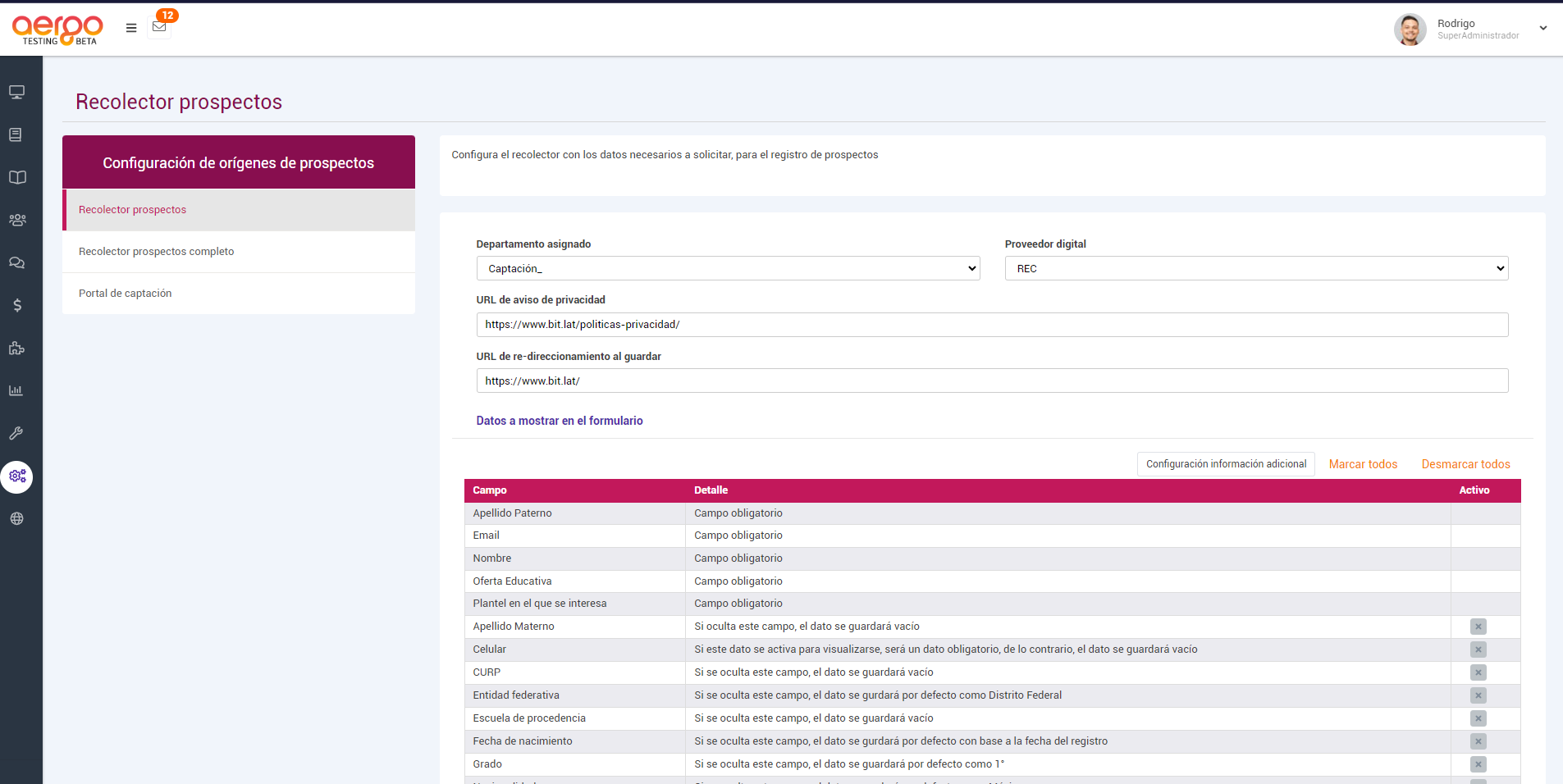
Posteriormente seleccionaremos los datos a mostrar y daremos clic en  .
.
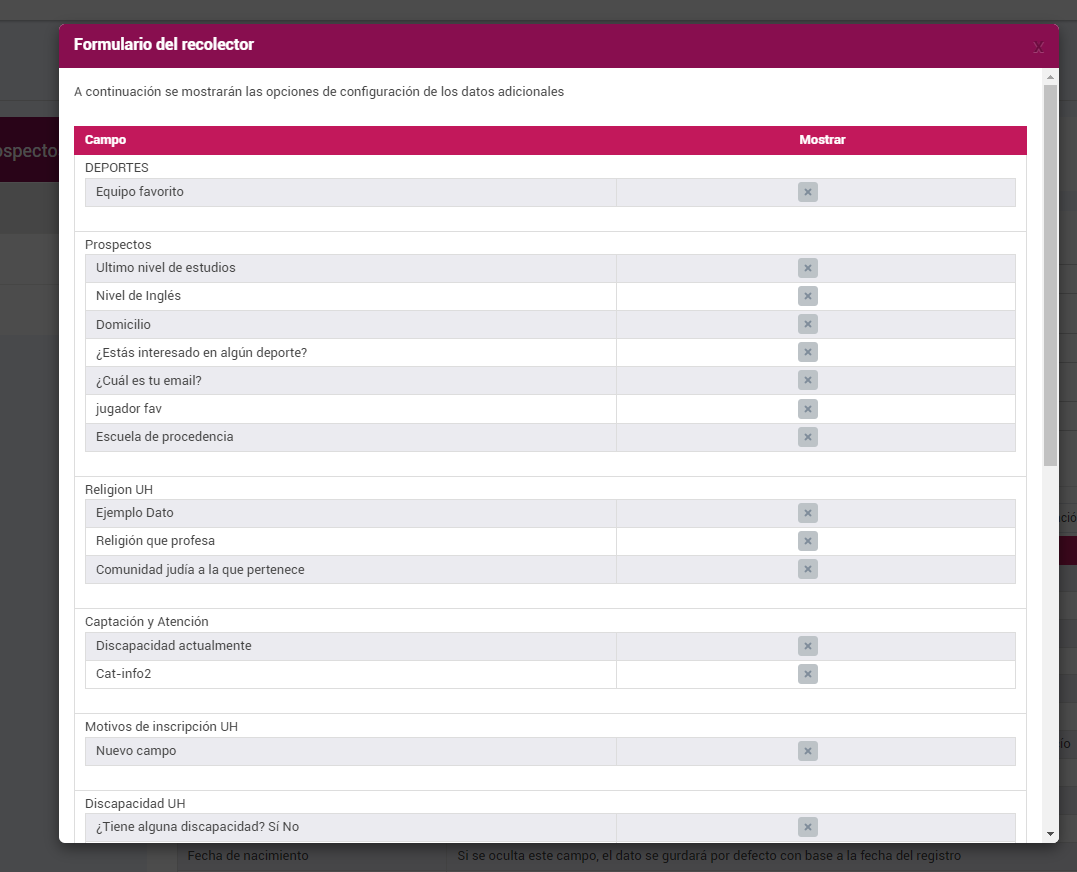
Para finalizar, utilizaremos el link del formulario para ver los resultados.
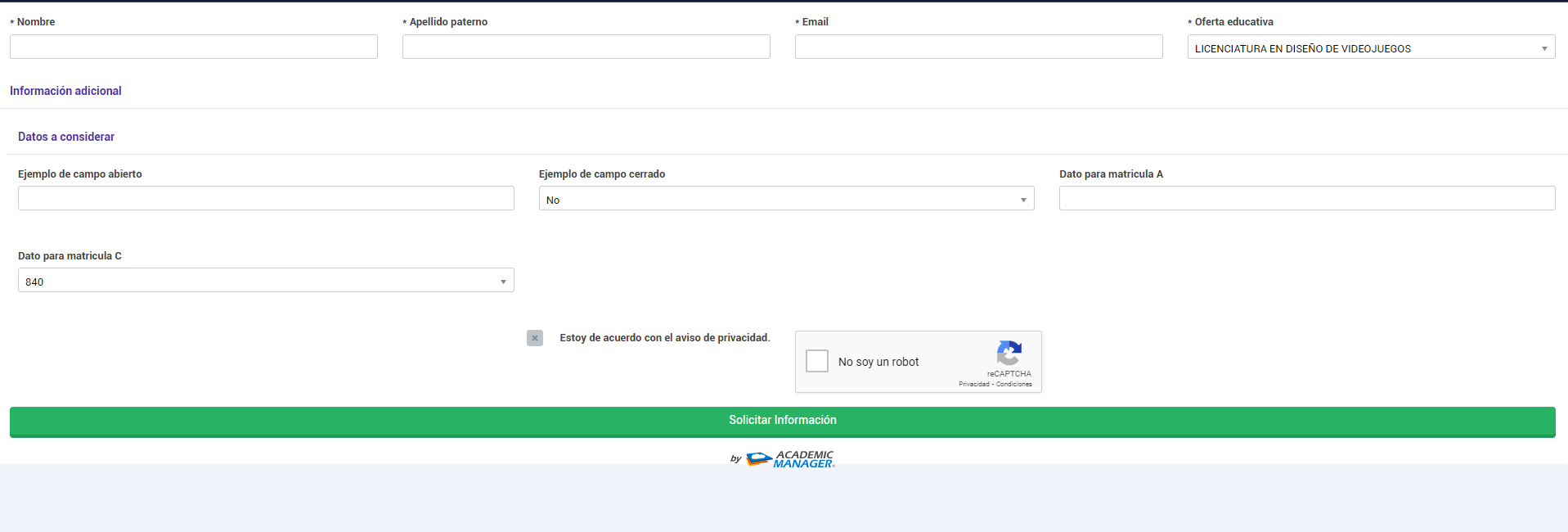
2. Configuración de información adicional para sustituir por matricula
Consideraciones
- Deberemos de tener completa la configuración de la información adicional
- Activar el parámetro de sistema "Sustituir matricula con datos adicionales", se recomienda salir de la sesión e iniciar nuevamente.

Para agregar datos adicionales al recolector simple o completo daremos clic en 
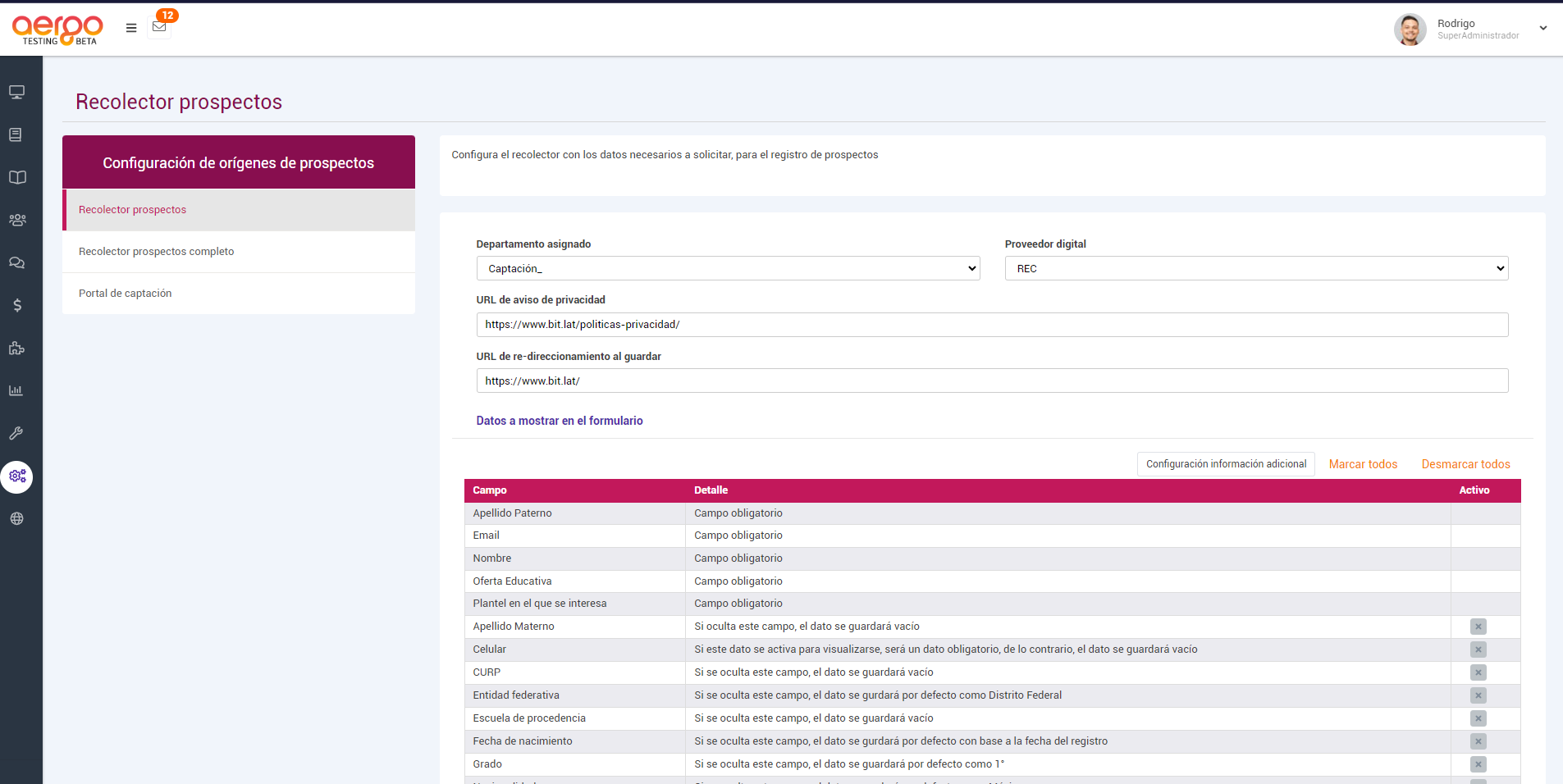
Posteriormente se mostrarán los datos de la información adicional con la columna de "Aplica para matricula".
 Importante
Importante
— Solo se permitirá activar, si el campo de mostrar esta activo.
— Solo permite tener un campo activo la columna de "Aplica para matricula".
— Puede aplicar para campos abiertos o cerrados.
Una vez que se tenga seleccionado daremos clic en 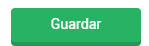
Posteriormente utilizaremos el link del recolector para ver los resultados
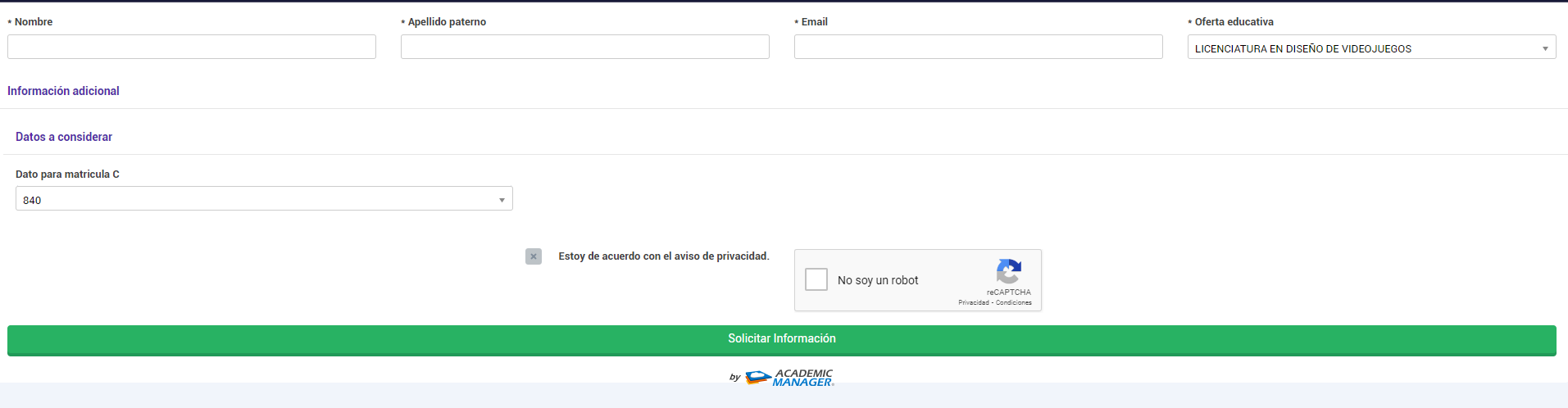
Al realizar la conversión a inscrito, el valor que se haya asignado en la configuración de "Aplica para matricula" se mostrará en el campo de matricula.
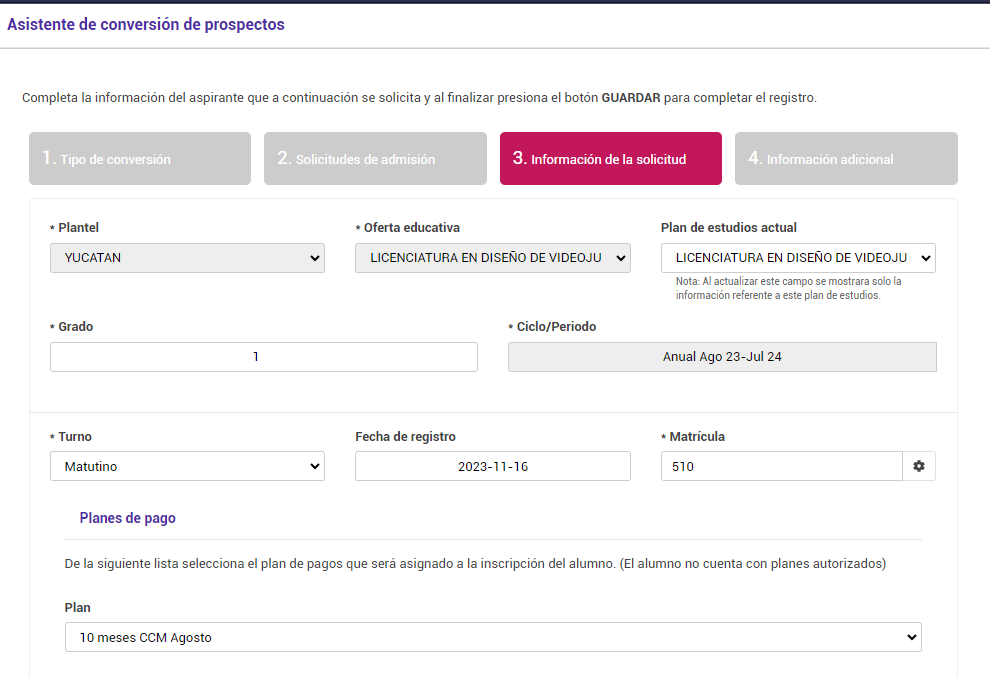
— Si un usuario cuenta con el permiso especial "Definir matrículas y claves manualmente" podrá realizar lo siguiente:
Editar: Podrá cambiar manualmente y dar clic en el paso numero 4.
 Generar: Al dar clic mostrará un mensaje de sistema para confirmar la acción, al "Aceptar", asignará la matricula consecutiva.
Generar: Al dar clic mostrará un mensaje de sistema para confirmar la acción, al "Aceptar", asignará la matricula consecutiva.
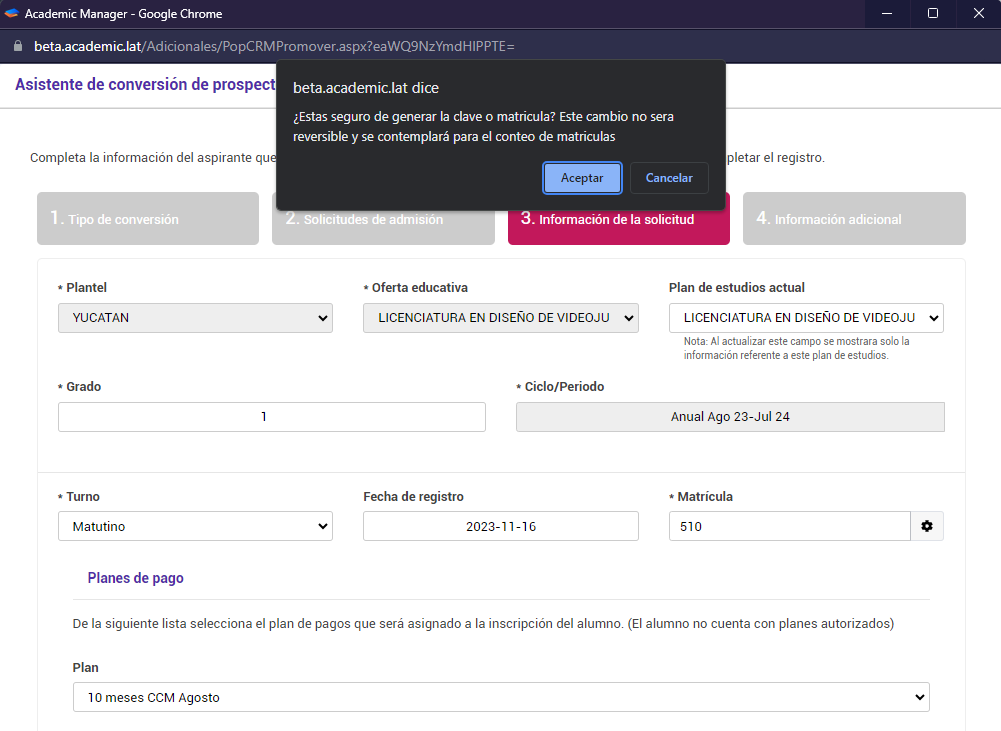
— Si un usuario no tiene el permiso especial "Definir matrículas y claves manualmente", se mostrará bloqueado el campo de matricula.
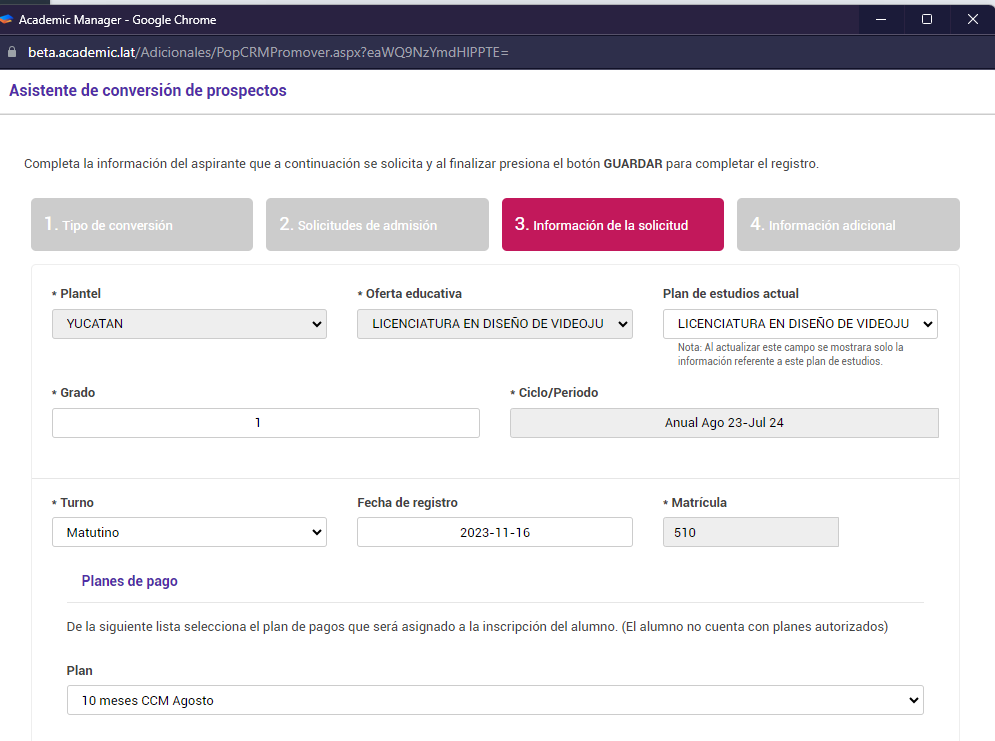
Al finalizar el proceso se asignará el valor del campo a la matricula del alumno.